iphone13屏幕亮度自动调节怎么关 苹果13屏幕亮度自动调节关闭方法
更新时间:2023-06-10 15:49:34作者:jiang
iphone13屏幕亮度自动调节怎么关,近日不少iPhone13用户反映苹果新款手机屏幕亮度自动调节功能过于敏感,甚至在较暗的环境中也会自动调节屏幕亮度,影响用眼体验。因此很多用户都在寻找关闭该功能的方法。经过实测以下是具体的关闭方法。
苹果13屏幕亮度自动调节关闭方法
具体方法:
1.找到辅助功能
打开手机设置,找到辅助功能。
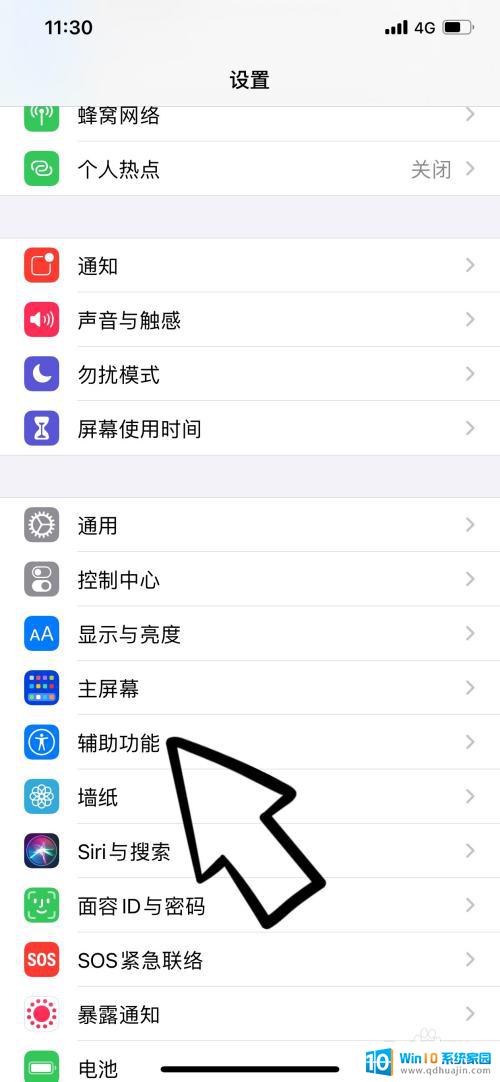
2.找到显示
进入辅助功能,找到显示与文字大小。
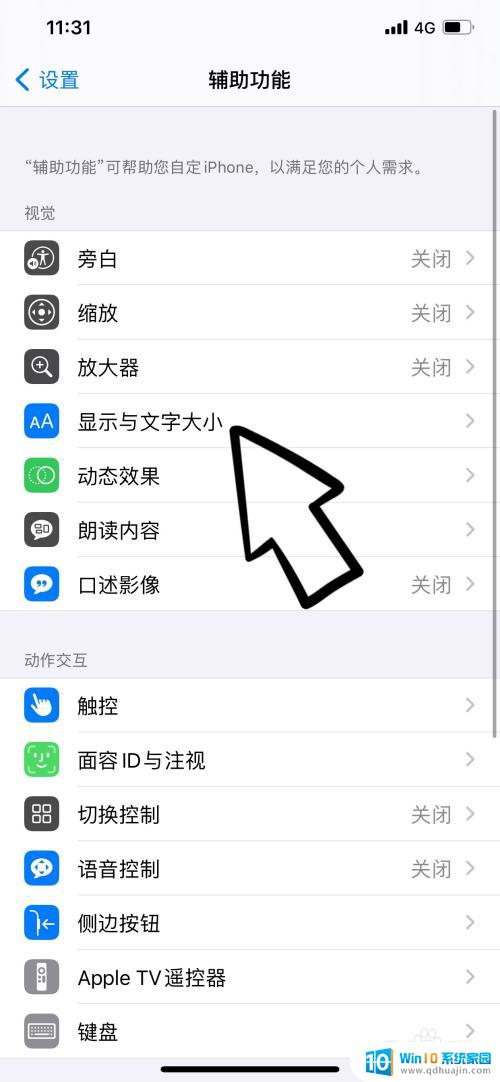
3.关闭自动亮度调节
在显示与文字大小中关闭自动亮度调节。
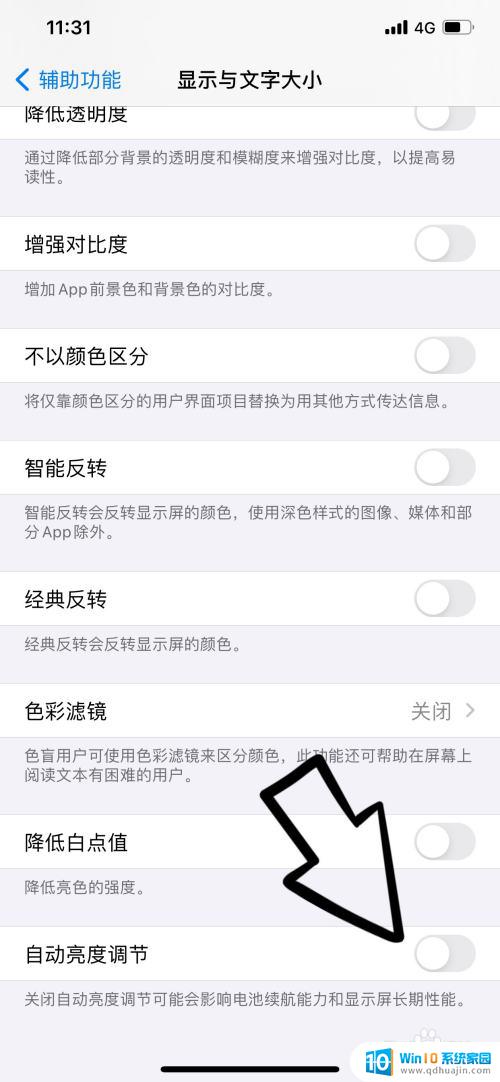
关闭iPhone 13屏幕自动亮度调节功能非常简单,只需要跟随上述步骤在设置中选择手动亮度即可。不再让屏幕亮度随自动调节的变化而变化,不仅能够更加节省电量,还可以让我们更好地保护眼睛,享受更加舒适的使用体验。
iphone13屏幕亮度自动调节怎么关 苹果13屏幕亮度自动调节关闭方法相关教程
热门推荐
电脑教程推荐
win10系统推荐
- 1 萝卜家园ghost win10 64位家庭版镜像下载v2023.04
- 2 技术员联盟ghost win10 32位旗舰安装版下载v2023.04
- 3 深度技术ghost win10 64位官方免激活版下载v2023.04
- 4 番茄花园ghost win10 32位稳定安全版本下载v2023.04
- 5 戴尔笔记本ghost win10 64位原版精简版下载v2023.04
- 6 深度极速ghost win10 64位永久激活正式版下载v2023.04
- 7 惠普笔记本ghost win10 64位稳定家庭版下载v2023.04
- 8 电脑公司ghost win10 32位稳定原版下载v2023.04
- 9 番茄花园ghost win10 64位官方正式版下载v2023.04
- 10 风林火山ghost win10 64位免费专业版下载v2023.04